Edge浏览器有没有页面内容AI朗读功能_Edge自动朗读开启教程
Edge浏览器有没有页面内容AI朗读功能
先说答案,Microsoft Edge浏览器中可以让AI自动朗读。
Microsoft Edge浏览器作为微软Windows10系统的伴生之作,其内部搭载了超多功能,作为当今使用用户最多、功能最强大的热门浏览器之一,想要用它来实现网页内容的自动朗读,轻松几步就能搞定,具体操作如下。
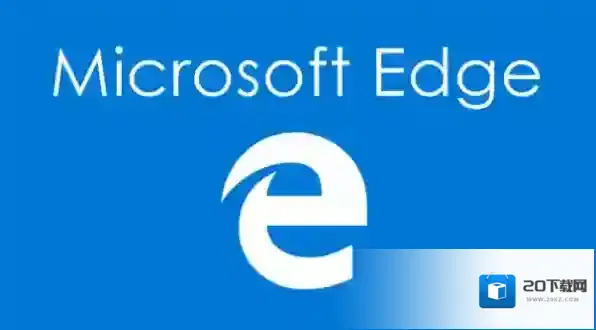
浏览器自动朗读
Microsoft Edge自动朗读开启教程
1. 首先,打开Microsoft Edge浏览器,切换至需要让AI自动朗读的界面,小编这里随便搜索了一篇内容供参考;
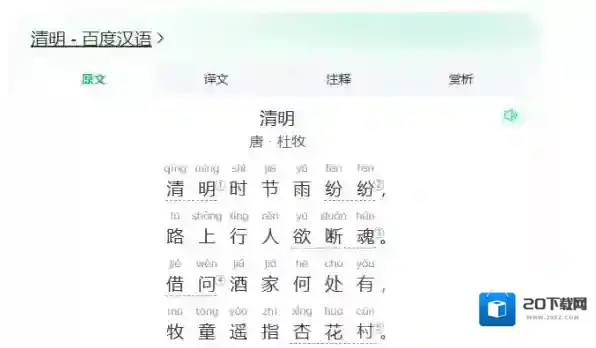
浏览器朗读
2. 随后,我们点击页面右上角的…按钮,在下拉选项中找到大声朗读选项;
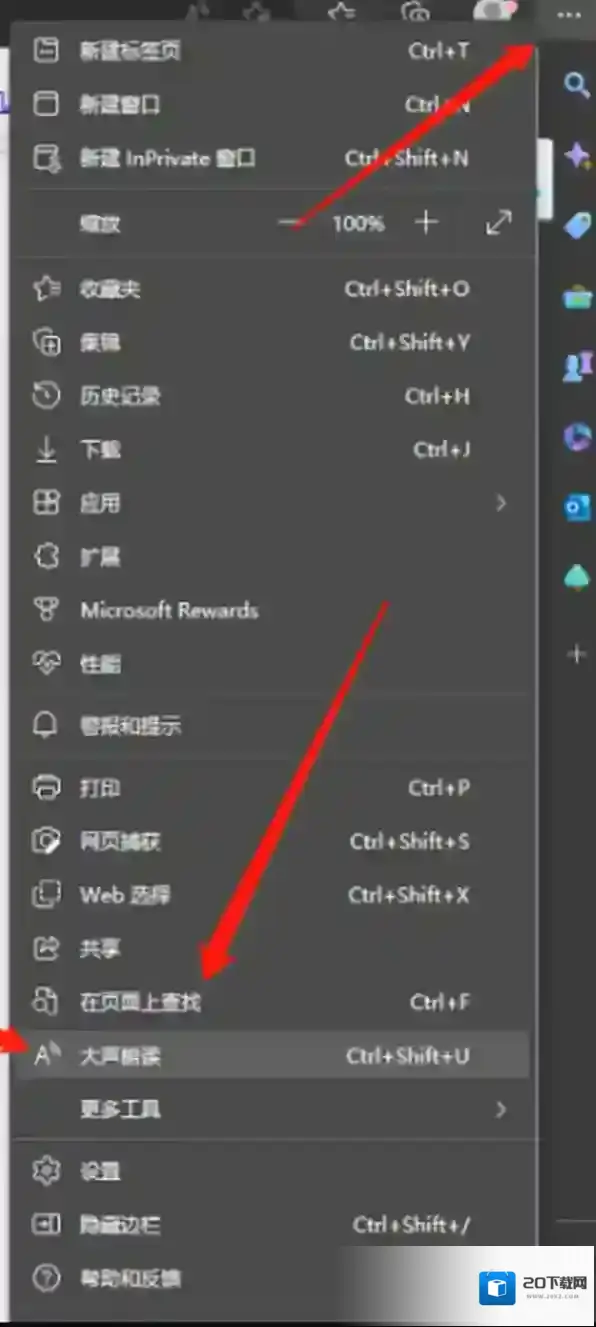
浏览器页面
3. 之后,可以看到页面上方出现的朗读的进度条,网页内容就由AI自动朗读出来了,字体变为黄色时即为当前当都的内容。;
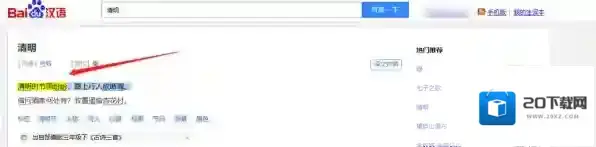
浏览器功能
4. 点击右上角的语音选项,在这里可以对朗读的速度进行调整,语言也是可以自主选择的。
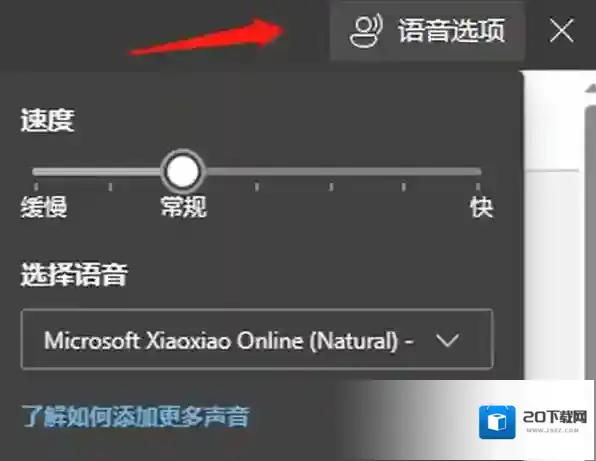
小编推荐
Edge浏览器连不上网怎么办
edge浏览器怎么开启休眠功能
教你提高edge浏览器启动速度
浏览器软件相关内容
-
怎么用夸克浏览器截图识别文字_截图快捷键自定义方法介绍
怎么用夸克浏览器截图识别文字 1.打开夸克浏览器,确保其处于电脑后台。 浏览器夸克浏览器 2.使用默认截图快捷键ctrl+shift+z,框住需要识别文字的区域,然后点击提取文字。 浏览器截图识字 3.如图就是夸克浏览器截图识字的效果...2025-06-16 -
谷歌浏览器无法网银支付?那是因为你少加了这个东西
谷歌浏览器无法网银支付解决办法 无法网银支付是因为少了一个扩展程序,只需要简单几步即可解决。 1、首先,我们在浏览器中搜素下载Nimbus截幕 屏幕录像机的插件,解压到本地的文件,随后在里面找到如图所示的后缀为crx的文件; 浏览器扩展程序 2、之...2025-06-15 -
谷歌浏览器页面翻译功能在哪里_如何将页面外语转为中文
谷歌浏览器页面翻译方法 1、打开谷歌浏览器,打开一个有外文的网站,如英文; 浏览器点击 2、之后,我们在页面上方地址栏处的右侧,查找一下是否有翻译按钮,如果有的话直接点击即可,如果没有翻译按钮,我们可以在界面的空白处单击鼠标右键,找到翻译成中文即可...2025-06-14 -

-
360浏览器和谷歌浏览器谁更快_360和谷歌浏览器哪个体验更好
360浏览器和谷歌浏览器谁更快 浏览器谷歌浏览器 大家在使用浏览器的时候,会关注很多因素,其中一项就是“快”,那么360浏览器和谷歌浏览器谁更快呢。 经测试发现,谷歌浏览器是比360浏览器更快的,因为谷歌浏览器采用的是纯正的Chrome内核,可以让上...2025-06-14 -

-

-
360浏览器白名单是什么_360浏览器白名单添加攻略
浏览器作为电脑上最为重要的一类软件,我们在新电脑上安装的第一个软件应该就是各种浏览器了吧,那么大家会选择安装是什么浏览器呢?有没有习惯使用360浏览器的小伙伴呢。作为360公司的主打产品之一,360浏览器无论是在使用安全性,还是网页浏览速度上,都是很...2025-06-13

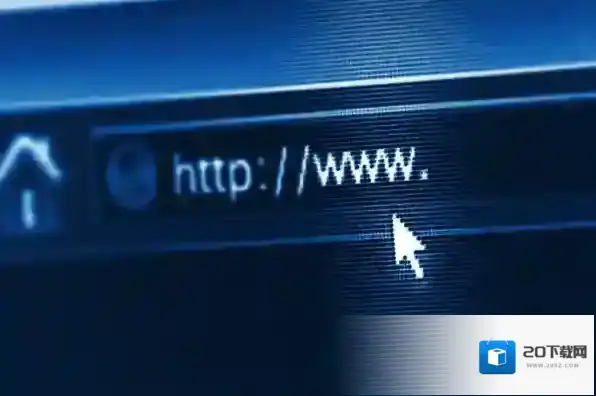
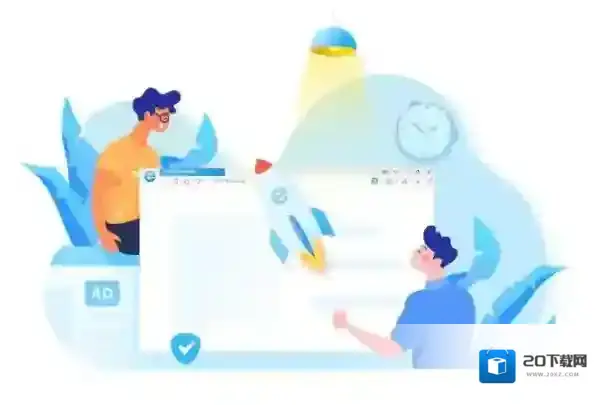

发表回复
评论列表 ( 0条)